Configurando Boleto API com o banco Sicredi
Nesse artigo iremos mostrar como configurar a modalidade de cobrança integrada via API com o Banco Sicredi. Essa modalidade dispensa o uso de arquivos de remessa e retorno, já que o boleto é registrado automaticamente após e impressão e o retorno é feito todos os dias as 7 horas da manhã pelo servidor ou quando o mesmo for iniciado
Necessário ter contrato a modalidade de Boleto API
Passo nos Banco Sicredi
Consiste em dois passos, necessita do “código de acesso (senha)” e o “token de autenticação (X-API-KEY)”.
1º – Código de acesso (senha)
Para cadastrar o “código de acesso (senha)”, a empresa ou pessoa associada deve acessar o Internet Banking, pela conta vinculada ao seu convênio de Cobrança, e selecionar a opção de menu no: Cobrança > Código de Acesso > Gerar
Esse menu é apresentado exclusivamente para os beneficiários que possuem a modalidade API (Cobrança Online) habilitada no convênio.
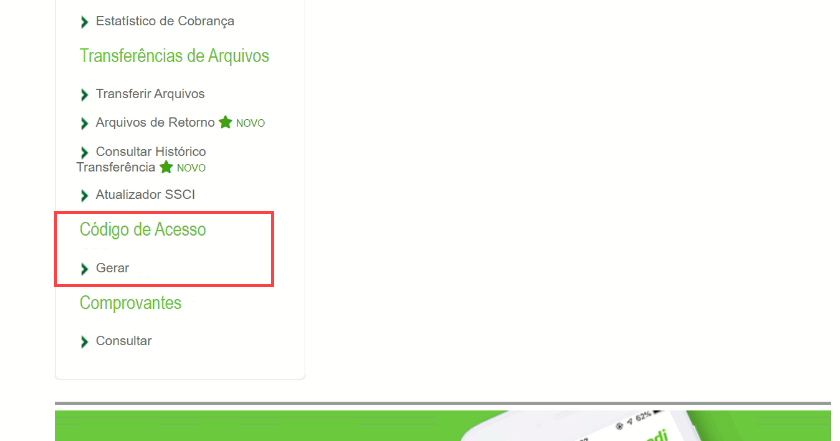
Leia e aceite os termos.
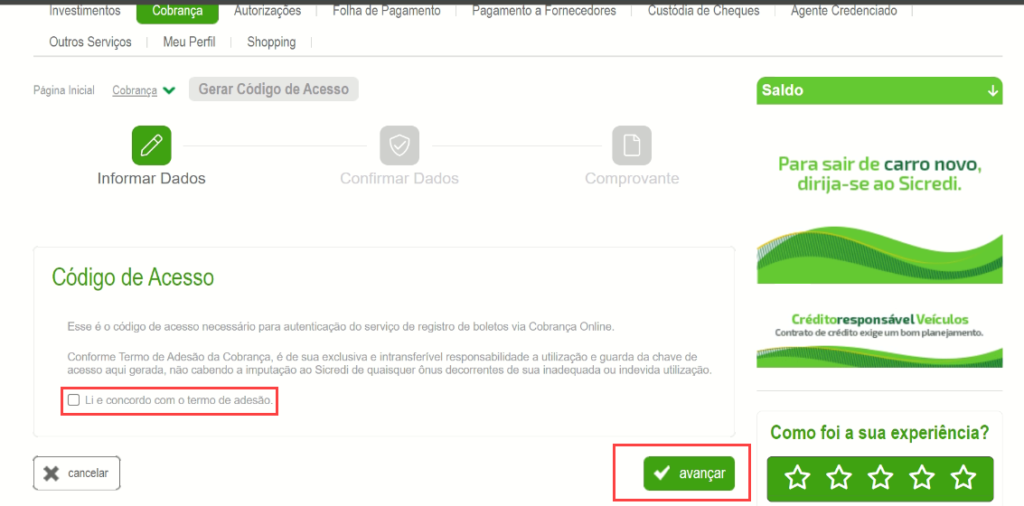
Será gerado um QrCode na tela no qual deve-se validar pelo app do Banco.

Código de acesso gerado, basta salvar essa informação.
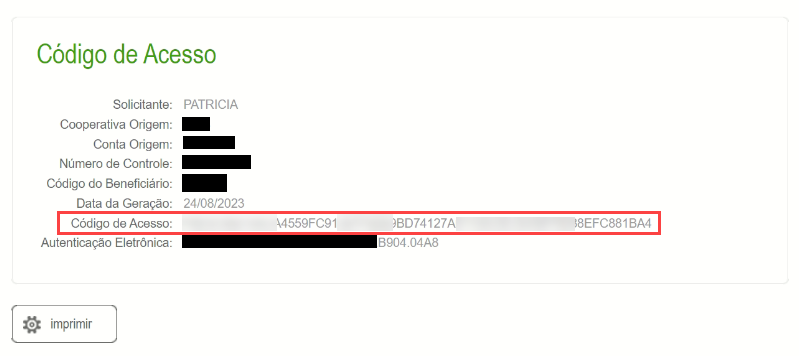
2º – Token de autenticação (X-API-KEY)
Dica: Essa conta não necessita ser da mesma titularidade da da conta do Sicredi. Podendo ser inclusive criada usando as credencias do técnico, visando gerar mais Tokens para outros clientes
Para cadastrar o “token de autenticação (X-API-KEY)”, criar uma conta no portal do desenvolvedor https://developer.sicredi.com.br/api-portal/pt-br
Em seguida acessar “Minhas Apps” e “Criar nova aplicação”.
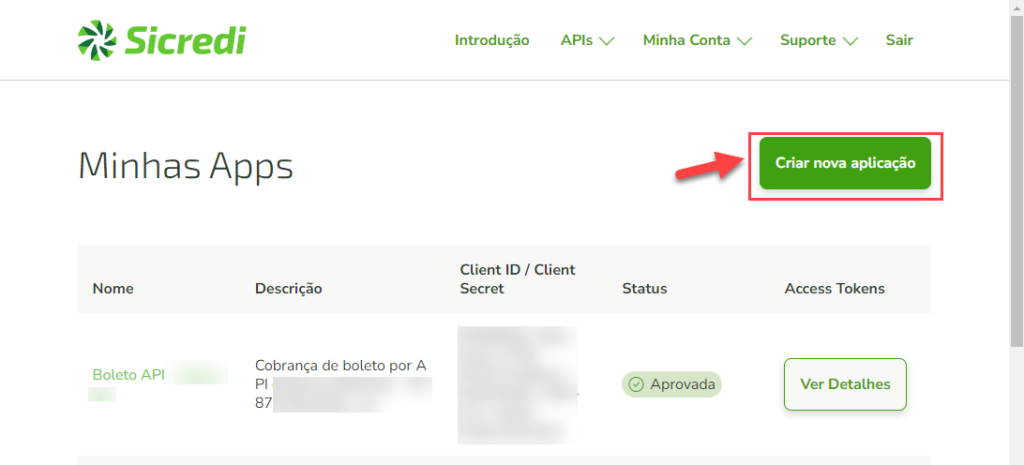
Preencha nome e descrição:
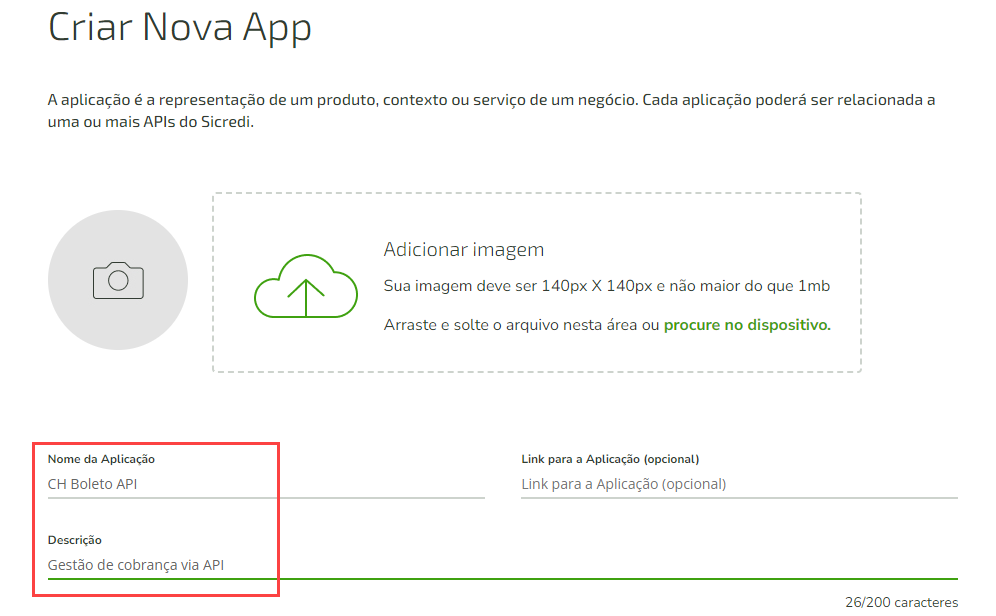
Em APIs disponíveis , marque a opção API Cobrança Boleto e clique em Registrar
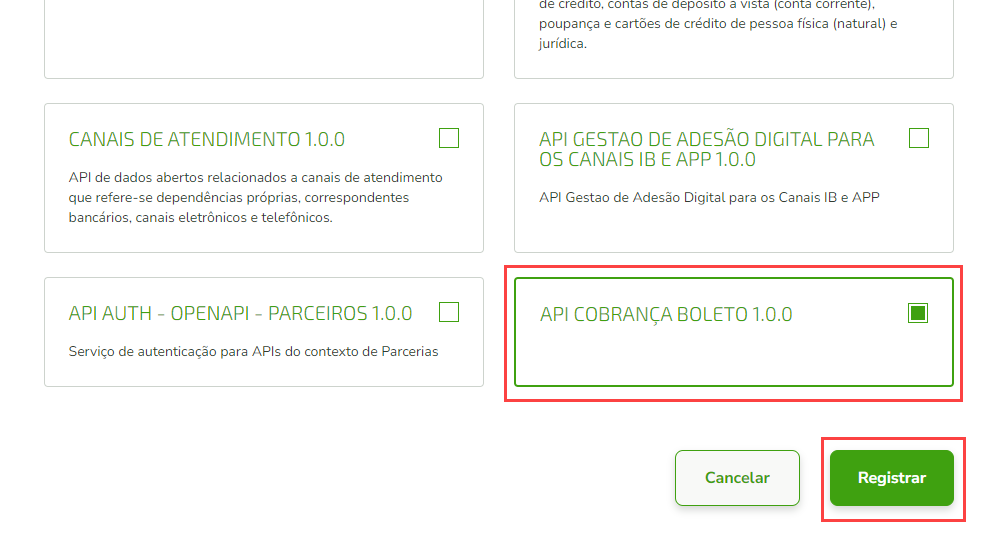
APP criada cm sucesso. Copie o Client ID.
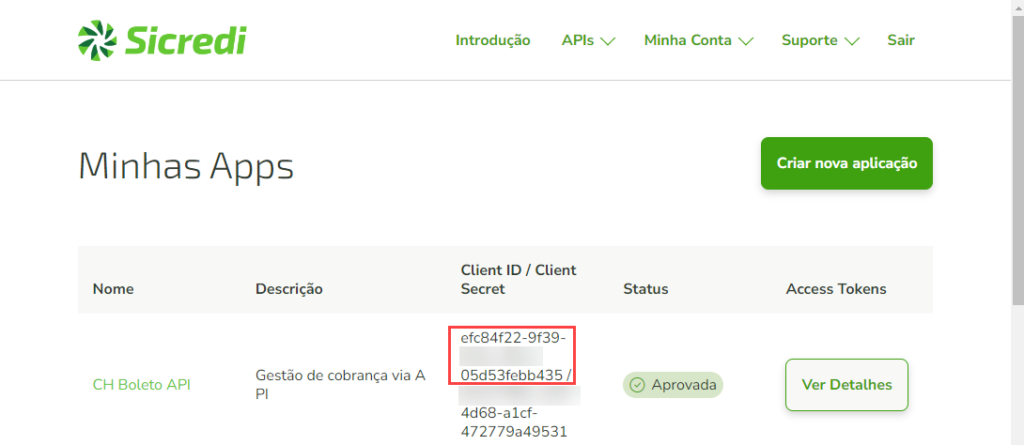
Com o Client ID, vamos solicitar o Token. Abra um chamado.
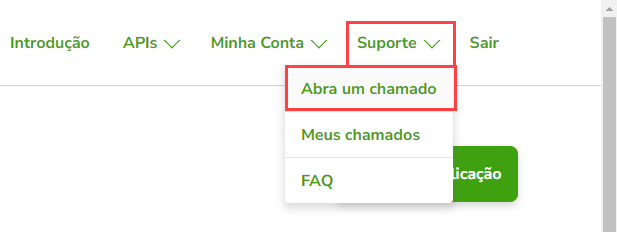
Informe os dados:
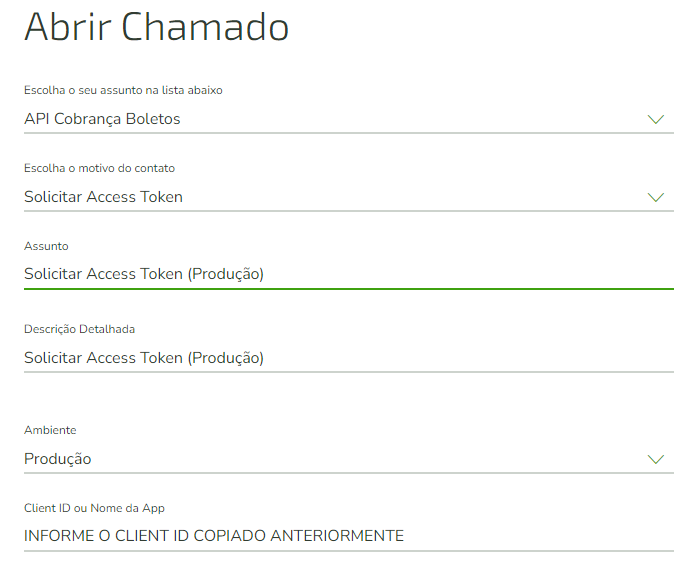
Clique em Enviar
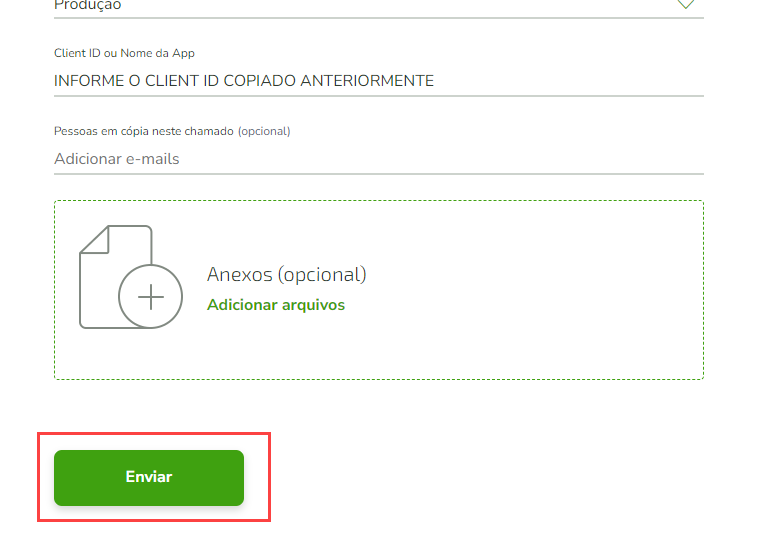
O chamado ficará em Aberto e deve demorar alguns minutos para ser Resolvido.
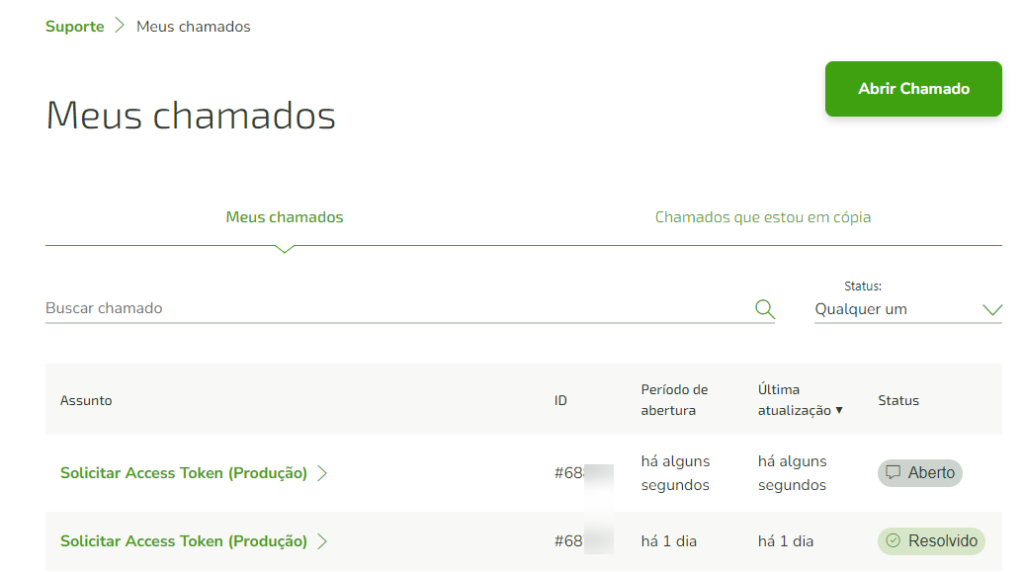
Após o chamado ser Resolvido, volte para o menu de Minhas Apps e clique em Ver Detalhes
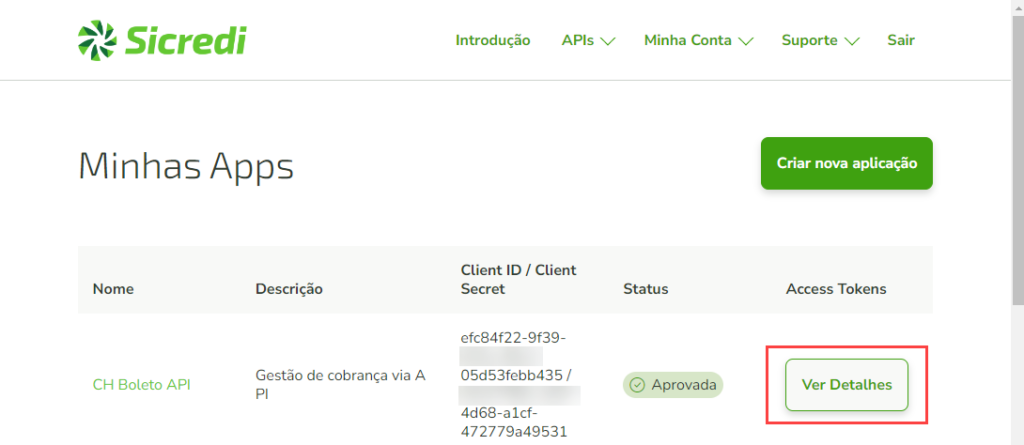
Token disponível
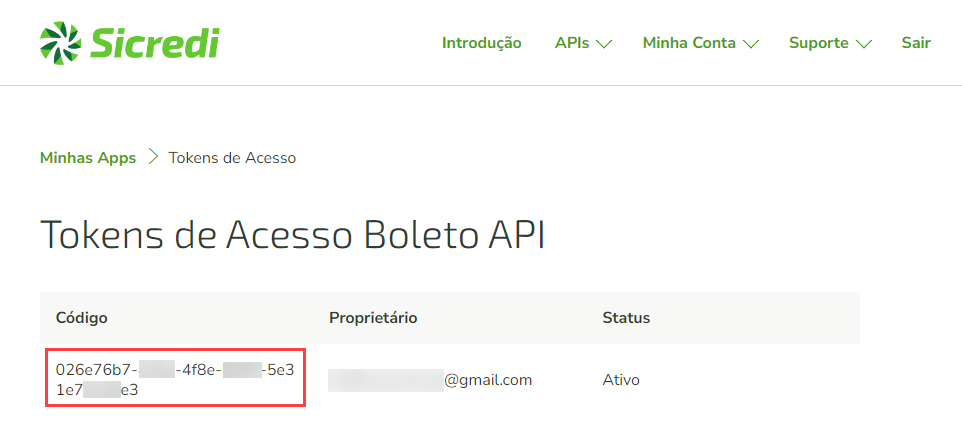
Passo nos CH ERP
Configurando o boleto
Acesse Utilitários >> Configurações
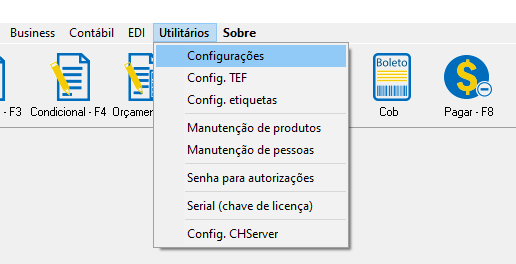
Clique no botão CHCOB no canto superior direito.
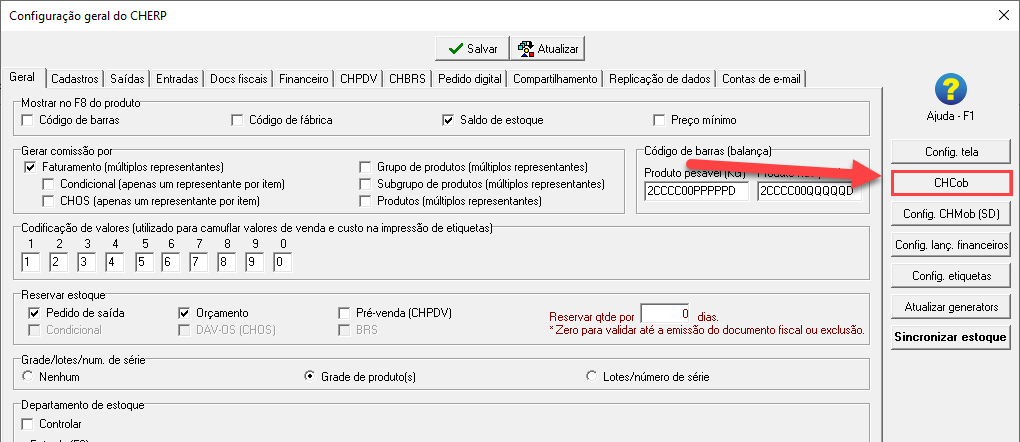
Informe os dados e clique em SALVAR.
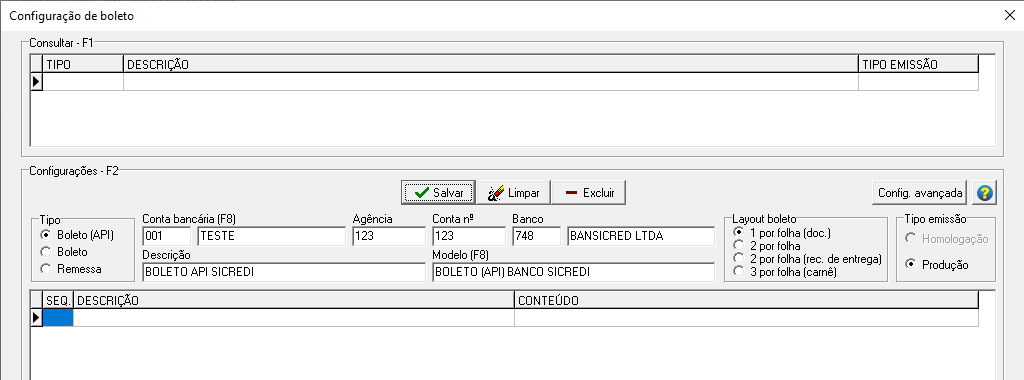
Na parte inferior, preencha os dados. Aqui é onde informamos também o Código de Acesso e Token
Aqui também é onde configuramos o percentual de Juros, Multa, mensagens que aparecem na impressão do boleto entre outras configurações, portanto, faça com cuidado.
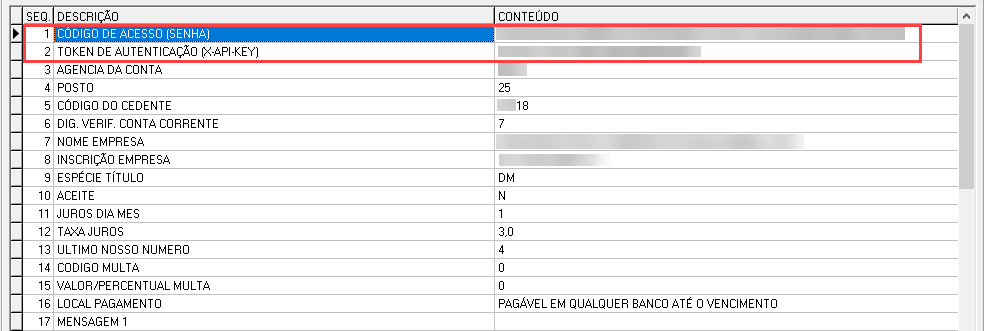
Feito isso, basta salvar e está tudo pronto para emitir os boletos via API